
將ARCHICAD視圖或佈圖儲存或發佈為PDF格式,然後將這些PDF發送至標記評論應用供諮詢師評價 (比如Bluebeam)。
然後通過問題管理器將PDF標記導入回ARCHICAD。導入的標記會顯示在ARCHICAD初始源視圖中合適的位置。
根據所需重複過程。每次從PDF中重新導入標記時,您可以決定跳過或執行從前期複製或修改標記的步驟。
註釋:
–只有當標記視圖在ARCHICAD中生成時,此方法才有效。
–在Mac上不要使用預覽工具來為工作流程標記PDF。
為標記創建PDF文檔
在ARCHICAD中,使用發佈器來創建以PDF為基礎的發佈器集或發佈器項。
參見使用發佈器創建PDF輸出。
然後將產生的PDF發送至顧問,以便於在外部應用中標記。
導入問題到ARCHICAD
標記完PDF後,請按照ARCHICAD中的以下步驟導入問題:
1。轉到問題管理器。
2。從“其他設定”彈出按鈕:
–導入
–導入自BIMcloud

3。瀏覽一個PDF格式的檔案。
4。點擊選項。
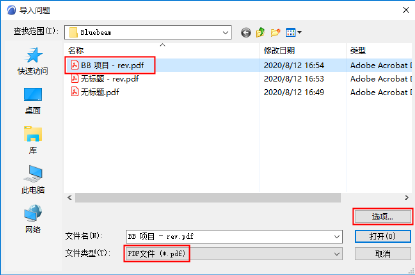
問題導入選項對話框將開啟:
問題導入選項
為導入的問題應如何出現在問題管理器中選擇一個選項。
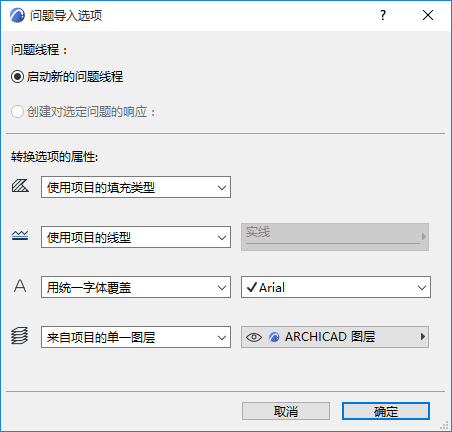
•啓動新的問題線程:導入的問題將構成它們自己的線程。(在問題管理器中,您可以按線程對條目進行排序。)
•創建對選定問題的答覆:如果問題當前在管理器中已經開啟,則此選項可用。 . 選擇此選項可將導入的問題作為子問題列在當前活動的問題的下方。
提示:如要為導入的問題創建單獨的“類別”,請首先在ARCHICAD中創建一個新問題,並為其命名(例如“從PDF導入的問題”)。選擇此新條目後,導入PDF問題,然後使用“創建對...的答覆”選項。導入的問題將在此問題下列出(使用排序方式:線程)
屬性轉換選項
選擇如何轉換您要導入的問題的填充,線,字體和圖層。
填充

•使用專案的填充類型:不會從PDF導入新的填充。任何在專案中沒有副本的導入填充都會被轉換為實體填充。
•從PDF中作為符號填充導入:新的向量填充屬性可在專案中創建,且用於導入填充項。例如:“60% PDF實體填充”)
•從PDF中作為圖像填充導入:一個新的圖像填充屬性將為在專案屬性中沒有對應關係圖形圖元之間的所有填充創建。
註釋: 如果生成圖像填充,則此檔案將添加到專案的嵌入式圖庫中。如果您在一個團隊合作的專案中工作,您必須有必要的訪問權限:圖庫部件 - 創建。
直線

•使用專案的線型:沒有新的線可導入。問題以類似的現有ARCHICAD線(例如,實線,虛線,點線)顯示。如果相應的線在ARCHICAD專案中不存在,那麼會使用一條實線代替。
•用統一的線型覆蓋:選擇專案線中的其中一種。導入的問題將使用此線型顯示。
•從PDF導入:問題的線型被導入並添加到ARCHICAD專案中。
文字字體

•用統一字體覆蓋:選擇專案的一種字體類型,以顯示有關導入問題的文字項。
•使用可用字體:導入的問題文字 使用ARCHICAD專案中可用的相似字體顯示。
問題的圖層

•來自專案的單一圖層:選擇專案圖層中的其中一種。導入的問題將被放置在該圖層。
•從PDF中導入嵌入圖層:問題將被放置的圖層對應於它們在PDF源檔案中分配的圖層(如有) 這些嵌入圖層將會被添加到您的ARCHICAD專案中。
設定問題“導入選項”後,單擊確定以返回到“導入問題”對話框。
導入問題
1。從“導入問題”對話框中,選擇要導入的檔案。點擊開啟。
2。選擇要導入的問題對話框將開啟:

3。在PDF中選擇要從中導入問題的源文檔。
4。根據需要過濾問題:
–跳過重複問題:重複的問題已經導入到ARCHICAD,從那時起它們就沒有在PDF中更改。選中此選項可跳過導入這些重複的問題.
–跳過修改過的問題。修改後的問題已導入到ARCHICAD,但後來在PDF中進行了修改。選中此選項可跳過導入這些問題。
–跳過未識別的問題:某些“標記”應用程序沒有為問題分配唯一的ID。因此,這些問題不能被識別為新建,重複的或已修改的。(這不是Bluebeam Revu工作流程中的問題。) 選中此選項可跳過導入這些問題。
5。點擊導入。一個訊息對話框出現了:

6。單擊開啟報告以查看已添加到原始ARCHICAD視圖的問題的摘要,或單擊“確定”跳過該報告。
新問題也列在問題管理器中。

7。導航到源ARCHICAD視圖或佈圖以處理導入的問題。